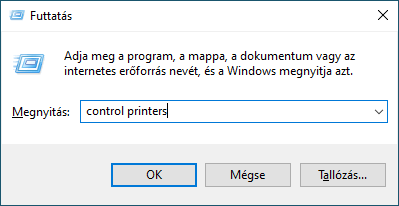Kezdőlap > Hibaelhárítás > Hálózati problémák > Ha problémát tapasztal a készülék hálózatával > A készülék nem tud a hálózaton keresztül nyomtatni
A készülék nem tud a hálózaton keresztül nyomtatni
| Ok | Intézkedés |
|---|
| A készüléke lecsatlakozik a vezeték nélküli hálózatról. |
|
| A biztonsági szoftvere nem engedi a készüléknek a csatlakozást a hálózathoz. | Egyes biztonsági szoftverek biztonsági riasztási párbeszédablak megjelenítése nélkül blokkolják a hozzáférést, még sikeres telepítés után is. A hozzáférés engedélyezéséhez tekintse meg a biztonsági szoftver használati utasításait, vagy kérdezze meg a szoftver gyártóját. |
| Brother készüléke nem kapott elérhető IP-címet. |
|
| Egy sikertelen nyomtatási feladat még mindig a számítógép nyomtatási sorában van. |
|
| A készüléke nem csatlakozik vezeték nélküli hálózathoz. | Nyomtassa ki a WLAN jelentést, és ellenőrizze a hibakódot a nyomtatott jelentésen.
|
Ha az összes fenti lehetőséget ellenőrizte és kipróbálta, de a készüléke továbbra sem nyomtat, akkor távolítsa el az illesztőprogramot (Windows) és telepítse újra.